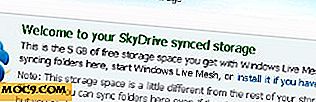Πώς να χρησιμοποιήσετε το AirDrop μέσω Ethernet και Mac που δεν υποστηρίζονται
Το Airdrop σάς επιτρέπει να στείλετε ένα αρχείο σε έναν άλλο Mac που βρίσκεται στο ίδιο WiFi δίκτυο. Ωστόσο, δεν υποστηρίζονται όλοι οι υπολογιστές Mac Airdrop, ειδικά εκείνοι που δεν διαθέτουν τις τελευταίες ενημερώσεις. Ακόμη και εκείνες με τις πιο πρόσφατες ενημερώσεις μπορεί να μην λειτουργούν αν δεν βρίσκονται σε δίκτυο WiFi. Αυτό δεν σημαίνει ότι πρέπει να χάσετε. Παρακάτω, θα εξετάσουμε τον τρόπο χρήσης του Airdrop και στις δύο περιπτώσεις.
Είναι αυτό το άρθρο για μένα;
Δεν θέλουμε να σπαταλάμε το χρόνο σας, οπότε ας κόψουμε την καταδίωξη. Μπορεί να υπάρχει πιθανότητα να έχετε ήδη AirDrop και ίσως να μην το γνωρίζετε. Πρώτα απ 'όλα, μπορείτε απλά να πάτε στο Finder και να κοιτάξετε στην πλαϊνή μπάρα. Θα πρέπει να εντοπίσετε το AirDrop διαθέσιμο εκεί.
Ένας πολύ πιο γρήγορος τρόπος είναι απλά να κάνετε κλικ οπουδήποτε στην επιφάνεια εργασίας σας, η οποία ενεργοποιεί αυτόματα το Finder χωρίς να ανοίξει ένα παράθυρο και κάντε κλικ στο φάκελο "Go" στη γραμμή μενού παραπάνω. Από εκεί, δείτε αν μπορείτε να βρείτε AirDrop.

Μια τρίτη επιλογή θα μπορούσε να είναι να μάθετε με βάση το τρέχον μοντέλο Mac. Επίσημα, το AirDrop διατίθεται για τα παρακάτω μοντέλα:
- MacBooks και MacBook Pros μετά το 2008
- iMacs και Mac Pros μετά το 2009
- Mac Minis και MacBook Airs μετά το 2010
Εάν έχετε αναβαθμίσει σε Lion και δεν βρίσκετε ακόμα την επιλογή Airdrop στο Finder, θα μπορούσε να είναι ότι το AirDrop δεν ενεργοποιείται από προεπιλογή. Ας ξεκινήσουμε με την ενεργοποίηση του AirDrop!
Ενεργοποίηση του AirDrop
Αυτό το "hack" των ειδών θα συμβεί στο Terminal. Πρώτα απενεργοποιήστε το Terminal εντοπίζοντας το στο φάκελο Applications (Εφαρμογές) που βρίσκεται στην αποβάθρα ή αναζητώντας το Terminal στη λειτουργία αναζήτησης Spotlight.
Μόλις ανοίξετε, το μόνο που έχετε να κάνετε είναι να αντιγράψετε και να επικολλήσετε την παρακάτω εντολή:
προεπιλογή γράψτε com.apple.NetworkBrowser BrowseAllInterfaces 1
Ωστόσο, εάν κάνατε λάθος, πάγωσε ή κάνατε κάτι άλλο, τότε σκουπίστε την προηγούμενη εντολή πληκτρολογώντας την ακόλουθη εντολή στο Terminal. (Να το κάνετε μόνο αν θέλετε να απενεργοποιήσετε αυτό που έχετε εισαγάγει προηγουμένως, αλλιώς, αγνοήστε αυτό και απλά επανεκκινήστε τον υπολογιστή σας για να εφαρμόσετε τις αλλαγές.)
προεπιλογή γράψτε com.apple.NetworkBrowser BrowseAllInterfaces 0
Βασικά στοιχεία του AirDrop
Θα πρέπει να δείτε την επιλογή AirDrop μετά την επανεκκίνηση του Mac.
Υπάρχουν πολλά σημεία για να βρείτε το AirDrop. Για να βρείτε το AirDrop στο Finder, απλώς κάντε κλικ στο άνοιγμα του Finder και δείτε το αριστερό παράθυρο. Θα πρέπει να δείτε ένα φάκελο που ονομάζεται "AirDrop" με ένα μικρό πακέτο αλεξίπτωτο ως σύμβολο του. κάντε κλικ σε αυτό. Σε μερικά δευτερόλεπτα, θα πρέπει να δείτε την εικόνα προφίλ της Mac να εμφανίζεται με το όνομα του Mac σας. Το AirDrop σύντομα θα αρχίσει να σαρώσει για άλλους Mac στο WiFi δίκτυο σας. Εάν χρησιμοποιείτε καλώδιο Ethernet, το Mac σας θα ψάξει για άτομα που μοιράζονται επίσης το ίδιο δίκτυο.
Είστε έτοιμοι να στείλετε; Απλά κάντε κλικ και σύρετε ένα αρχείο πάνω από το άτομο και στη συνέχεια κάντε κλικ στο κουμπί "Αποστολή", όταν σας ζητηθεί. Οι πιθανότητες είναι, θα πρέπει να έχετε πρόσβαση σε αυτό το αρχείο στο Finder, παρά το γεγονός ότι έχετε ανοίξει το AirDrop. Αν συμβαίνει αυτό, απλά δημιουργήστε ένα νέο παράθυρο κάνοντας κλικ στο "Αρχείο" και "Νέο παράθυρο Finder" στη γραμμή μενού. Η λήψη ενός αρχείου είναι πολύ πιο εύκολη και απαιτεί μόνο να ανοίξετε το AirDrop και, όταν σας ζητηθεί, είτε να απορρίψετε το αρχείο κάνοντας κλικ στο "Απόρριψη", "Αποθήκευση" και να συνεχίσετε με αυτό που κάνετε είτε "Αποθήκευση και Άνοιγμα "Αν πρέπει να ρίξετε μια ματιά αμέσως.
Spotting AirDrop σε Mac

Όπως αναφέρθηκε προηγουμένως, το AirDrop δεν βρίσκεται μόνο στο Finder. Υπάρχουν και άλλοι τρόποι αποστολής μέσω του AirDrop. Ένας αξιοσημείωτος τρόπος είναι μέσω της Προεπισκόπηση. Ανοίξτε το αρχείο που θέλετε να δείτε στην προεπισκόπηση. Δίπλα στις επιλογές μεγέθυνσης, θα πρέπει να δείτε ένα κουμπί κοινής χρήσης. Κάντε κλικ σε αυτό και επιλέξτε AirDrop. Το AirDrop μπορεί επίσης να βρεθεί στο iPhoto και σε άλλες εφαρμογές της Apple με κουμπί κοινής χρήσης, εκτός από το Safari. Επομένως, προσέξτε.

Πώς βοήθησε το AirDrop με τις ανάγκες σας για κοινή χρήση αρχείων; Ενημερώστε μας στο τμήμα σχολίων παρακάτω.